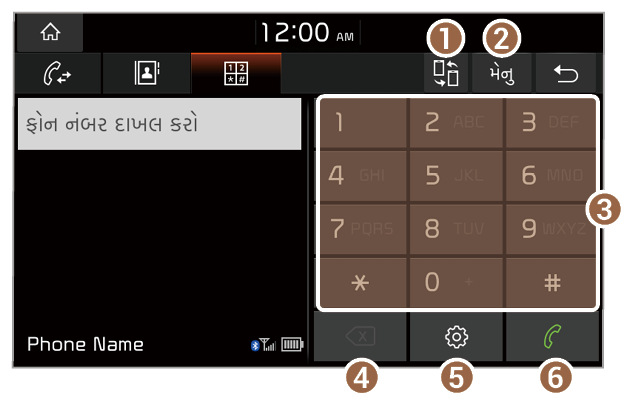કીપેડ પરથી ડાયલ કરી રહ્યું છે
તમે કીપેડ પર મેન્યુઅલી ફોન નંબર દાખલ કરીને કૉલ કરી શકો છો.
ચેતવણી
ડ્રાઇવિંગ કરતી વખતે ફોન નંબર મેન્યુઅલી દાખલ કરીને ક્યારેય ડાયલ કરશો નહીં. આ તમારા ધ્યાનને વિચલિત કરી શકે છે, બાહ્ય પરિસ્થિતિઓને ઓળખવાનું મુશ્કેલ બનાવે છે અને અણધારી પરિસ્થિતિઓનો સામનો કરવાની ક્ષમતા ઘટાડે છે, જે અકસ્માત તરફ દોરી શકે છે.
- હોમ સ્ક્રીન પર, દબાવો બધા મેનૂઝ > ફોન.
- વૈકલ્પિક રીતે, સ્ટીયરિંગ વ્હીલ પર કૉલ કરો/જવાબ આપો બટન દબાવો.
- જો બ્લુટુથ હેન્ડ્સફ્રી સુવિધા નિષ્ક્રિય થઈ જાય, તો ડીવાઈસ પસંદગી પોપ-અપ વિન્ડો દેખાય છે. તમારા જોડી કરેલ ડીવાઈસની સૂચિમાંથી એક પસંદ કરીને અથવા એક નવું જોડીને મોબાઇલ ફોનને કનેક્ટ કરો.
- બ્લુટુથ ફોન સ્ક્રીન પર,
 દબાવો.
દબાવો.
- કીપેડ પર ફોન નંબર દાખલ કરો અને દબાવો
 કૉલ કરવા માટે.
કૉલ કરવા માટે.
- તમે કીપેડ પર લેબલ કરેલા મૂળાક્ષરો અથવા અંકોનો ઉપયોગ કરીને પણ સંપર્કો શોધી શકો છો.
- અન્ય બ્લુટુથ ડિવાઇસ શોધો અને કનેક્ટ કરો (જો સુસજ્જ હોય તો).
- વિકલ્પોની સૂચિ પ્રદર્શિત કરો.
- ડિસપ્લે બંધ (જો સુસજ્જ હોય તો): સ્ક્રીન બંધ કરવો. સ્ક્રીન ફરી ચાલુ કરવા તેને દબાવો.
- પ્રાઇવસી મોડ: તમારી વ્યક્તિગત માહિતીને સુરક્ષિત રાખવા માટે ગોપનીયતા મોડને સક્રિય કરો. ગોપનીયતા મોડમાં, વ્યક્તિગત ડેટા પ્રદર્શિત કરવામાં આવશે નહીં.
- જોડાણ બદલો (જો સુસજ્જ હોય તો): અન્ય બ્લુટુથ ડીવાઈસ શોધો અને કનેક્ટ કરો.
- બ્લૂટૂથ સેટિંગ્સ: બ્લુટુથ જોડાણ માટે સેટિંગ્સ બદલો.
- મેન્યુઅલ: સિસ્ટમ માટે ઑનલાઇન વપરાશકર્તા માર્ગદર્શિકાની ઍક્સેસ પ્રદાન કરે તે QR કોડ પ્રદર્શિત કરો. સલામતીના કારણોસર, તમે ડ્રાઇવિંગ કરી રહ્યા હોવ અથવા પાર્કિંગ બ્રેક ડિસએંગેજ કરેલી હોય અથવા અક્ષમ સ્થિતિમાં હોય તે વખતે તમે QR કોડને ઍક્સેસ કરી શકતા નથી.
- કીપેડનો ઉપયોગ કરીને ફોન નંબર અથવા નામ દાખલ કરો.
- તમે દાખલ કરેલ ફોન નંબર કાઢી નાખો.
- બ્લુટુથ જોડાણ માટે સેટિંગ્સ બદલો.
- તમે દાખલ કરેલ ફોન નંબર ડાયલ કરો. જો તમે કોઈ ફોન નંબર દાખલ કર્યો નથી, તો આ બટન નીચેના કાર્યો કરશે:
- આ બટન દબાવવાથી ઇનપુટ ફીલ્ડમાં સૌથી તાજેતરમાં ડાયલ કરેલ ફોન નંબર દાખલ થાય છે.
- આ બટન દબાવવાથી અને પકડી રાખવાથી તાજેતરમાં ડાયલ કરેલ ફોન નંબર ફરીથી ડાયલ થાય છે.

 દબાવો.
દબાવો.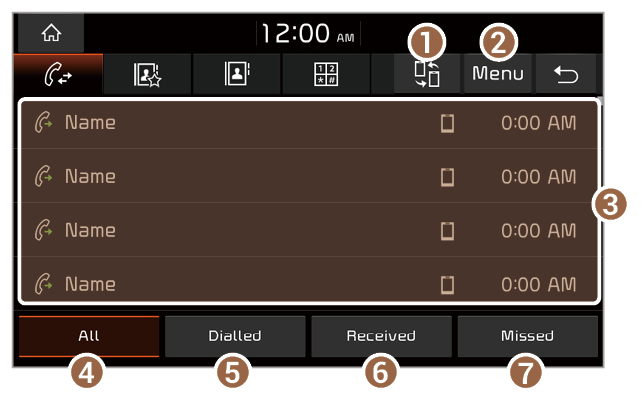
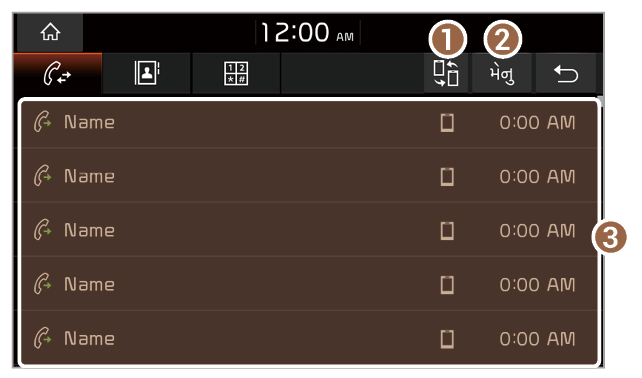
 દબાવો.
દબાવો. દબાવો.
દબાવો.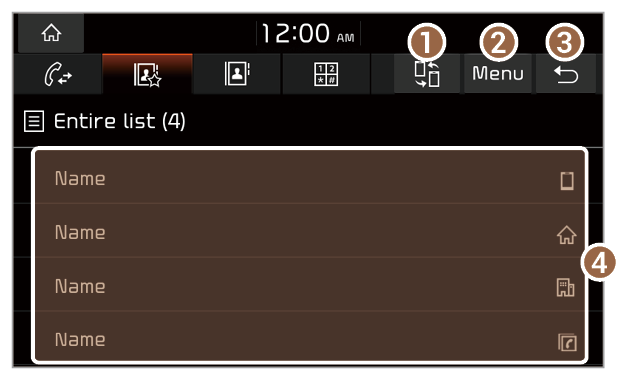
 દબાવો.
દબાવો.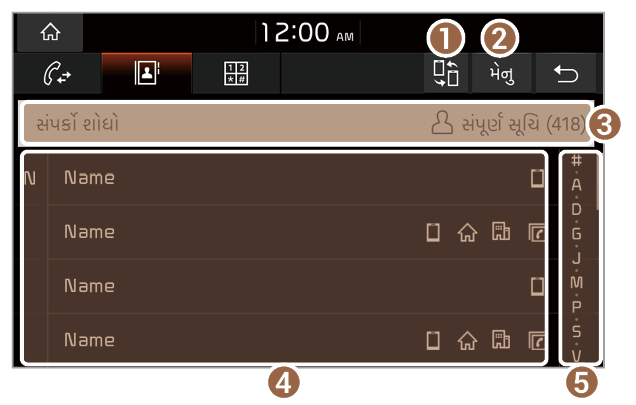
 દબાવો.
દબાવો. કૉલ કરવા માટે.
કૉલ કરવા માટે.